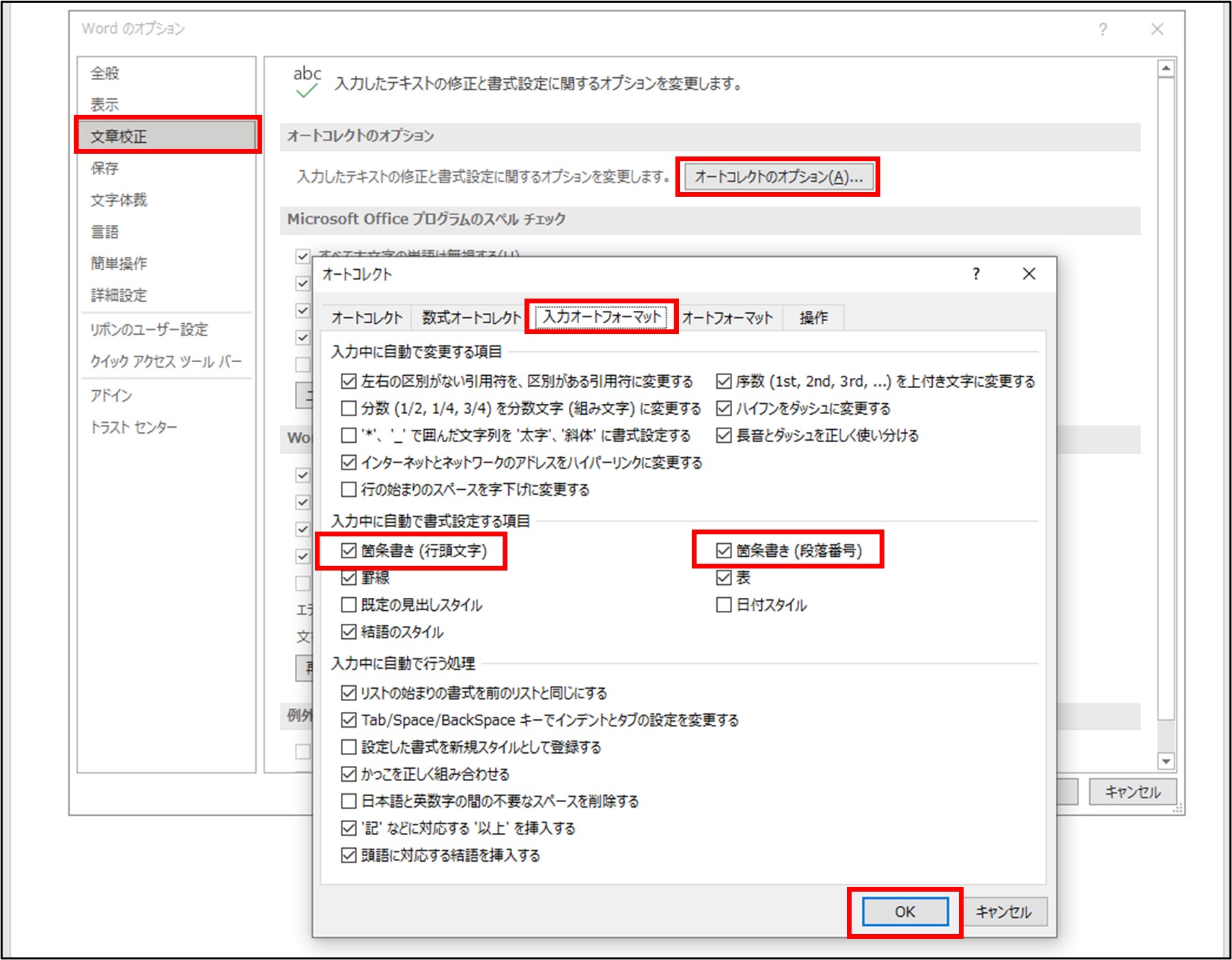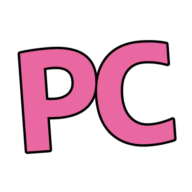オートフォーマット機能
入力済の段落に行頭文字や段落番号を追加する方法は以前にご紹介しました。
今回は文字の入力時に、同時に行頭文字や段落番号を入力する方法のご紹介です。
1つ目の行頭文字や段落番号は自分で入力する必要がありますが、それ以降の行は自動的に入力されます。
この機能のことをオートフォーマット機能といいます。
では、秋のレシピ集を作成してみましょう。
① 最初の番号①は手入力します。
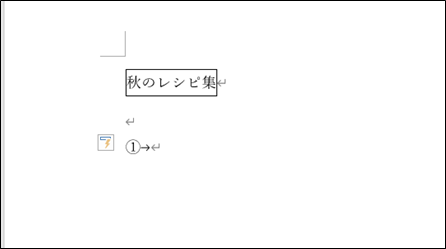
② 「鶏肉と秋野菜の蒸し煮」と入力後エンターキーを押します。
自動で②が入力されます。
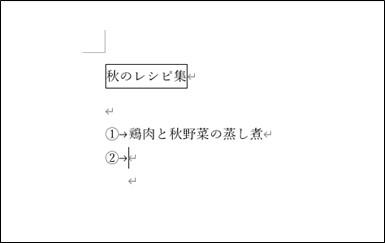
③ 「鮭ときのこのバター醤油炒め」と入力後エンターキーを押します。
自動で③が入力されます。

④ 以降同様に入力をし、最後の段落でエンターキーを押して改行します。
必要のない段落にまで段落番号が表示されます。
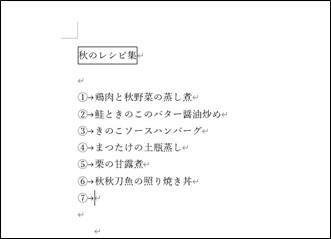
⑤ 再度エンターキーを押します。不要な段落番号が消え完成です。
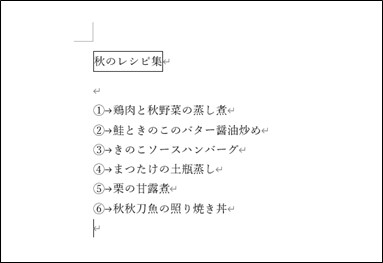
※変換された行頭文字や段落番号を元に戻したい場合、表示される【オートコレクトのオプション】をクリックして【元に戻す】をクリックすると、変換をキャンセルすることができます。
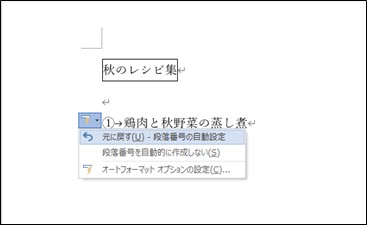
※オートフォーマット機能による行頭文字や段落番号の追加が行われないとき、【オートコレクト】ダイアログボックスの【入力オートフォーマット】タブの設定が以下のようになっていることを確認しましょう。
確認方法
① 【ファイル】タブの【オプション】をクリックします。

② 【文章校正】→【オートコレクトのオプション】
【オートコレクトダイアログ】が表示されます。
【入力オートフォーマット】のタブをクリックし【箇条書き(行頭文字)】【箇条書き(段落番号)】にチェックが入ってることを確認しましょう。